Kuinka poistaa Netflix-profiili
Mitä tietää
- Siirry verkkoselaimessa osoitteeseen Hallitse profiileja, Valitse lyijykynä -kuvaketta sen profiilin kohdalla, jonka haluat poistaa, ja valitse sitten Poista profiili.
- Siirry älytelevisiossa kohtaan Profiilit, valitse profiili, jonka haluat poistaa, valitse lyijykynä -kuvaketta ja valitse sitten Poista profiili.
- Napauta iPhone-sovelluksessa Profiili > Hallitse profiileja. iPadissa ja Androidissa napauta Valikko > profiilisi > Muokata.
Tässä artikkelissa kerrotaan, kuinka Netflix-profiili poistetaan verkkoselaimesta, älytelevisiosta ja mobiililaitteista. Ennen vuotta 2013 julkaistut laitteet eivät välttämättä tue täysin Netflix-profiileja.
Netflix-profiilin poistaminen Windows PC: llä tai Macilla
Jos käytät Netflixiä ensisijaisesti pöytätietokoneellasi tai kannettavalla tietokoneellasi, voit muokata profiileja palvelun verkkosivustolla seuraavasti.
Avaa Netflix haluamassasi selaimessa ja kirjaudu sisään tilillesi.
-
Valita Hallitse profiileja profiilin valintanäytöstä.

-
Klikkaa lyijykynä -kuvake profiilille, jonka haluat poistaa.

-
Valitse Poista profiili -painiketta, joka sijaitsee alimmalla rivillä vieressä Tallentaa ja Peruuttaa.
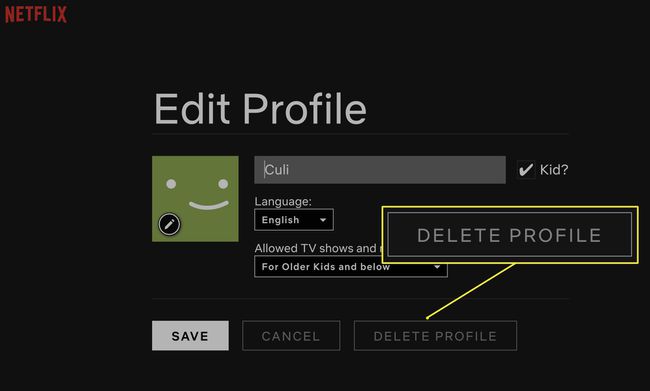
Jos profiili on kirjautunut sisään toisella laitteella, et välttämättä näe poistopainiketta Hallitse profiileja -osio.
Poista Netflix-profiili älytelevisiosta tai suoratoistolaitteesta
Nämä ohjeet koskevat älytelevisioita ja laitteita, kuten Roku ja Apple TV.
Vieritä ylös kuvakeriville -painikkeilla Hae ominaisuus ja valitse Profiilit.
Käytössä Hallitse profiileja -näytössä siirry profiiliin, jonka haluat poistaa.
Siirry sen alapuolella olevaan kynäkuvakkeeseen. Valitse kynäkuvake muokataksesi profiilia.
Valitse Poista profiili vaihtoehto löytyy näiden asetusten alareunasta.
Netflix-profiilin poistaminen iPhonella
Noudata näitä ohjeita poistaaksesi Netflix-profiilin iPhonesta.
Avaa Netflix-sovellus.
Valitse Profiili -kuvaketta näytön oikeassa yläkulmassa.
-
Valitse Hallitse profiileja aivan profiililuettelon alla.

Napauta profiilia, jonka haluat poistaa.
-
Valitse Poistaa -painiketta ja vahvista sitten, että haluat poistaa profiilin.
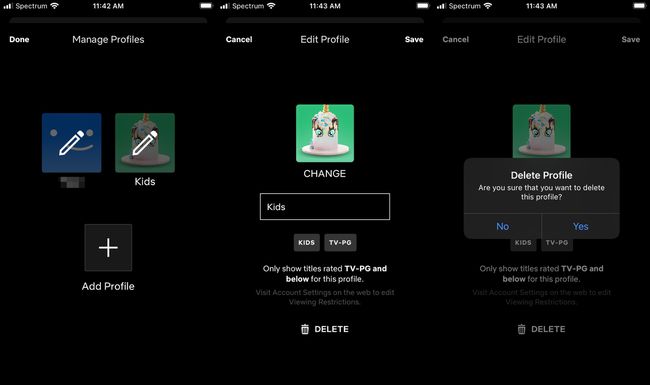
Profiilin poistaminen iPadilla tai Android-laitteella
Noudata näitä ohjeita poistaaksesi Netflix-tilin Android-laitteelta.
Avaa Netflix-sovellus.
Napauta kolme vaakasuoraa viivaa näytön vasemmassa yläkulmassa.
Napauta tämän valikon yläreunassa olevaa profiilia siirtyäksesi kohtaan Kuka katsoo näyttö.
Napauta Muokata -painiketta oikeassa yläkulmassa.
Napauta profiilia, jonka haluat poistaa.
Napauta Poistaa -painiketta Lapsille päälle/pois -liukusäätimen oikealla puolella.
Sinun on ehkä kirjauduttava ulos ja takaisin sisään joillakin laitteilla nähdäksesi profiilimuutokset.
Mitä ovat Netflix-profiilit?
Netflix profiilit antaa kotitalouden eri jäsenille oman henkilökohtaisen Netflix-kokemuksensa. Tili tukee kuitenkin vain viittä profiilia, joten sinun on ensin poistettava olemassa oleva profiili, jotta voit lisätä uuden.
Netflix-profiilin poistaminen on helppoa, pysyvää, ja se poistaa myös profiilin katseluhistorian. Profiilin poistaminen yhdestä laitteesta poistaa sen kaikista laitteistasi.
Poista ohjelmat Netflixin katseluhistoriastasi
Jos haluat vain poistaa muutaman ohjelman historiastasi, sinun ei tarvitse poistaa koko profiiliasi. Poista vain yksittäisiä esityksiä tilisi asetuksista. Pääset tilisi asetuksiin seuraavasti:
- Mac- tai Windows PC: ssä: Valitse Profiilit -painiketta näytön oikeassa yläkulmassa ja valitse sitten Tili.
- iPhonessa: Napauta Valikko -painiketta näytön oikeassa alakulmassa ja napauta sitten Tili.
- iPad- tai Android-laitteessa: Napauta kolme vaakasuoraa viivaa näytön vasemmassa yläkulmassa ja napauta sitten Tili.
Kun olet tiliasetuksissa, vieritä alas kohtaan Profiilini osio ja valitse Katselutoiminto. Poista kohteet valitsemalla Piilottaa -painiketta, joka näyttää ympyrältä, jonka läpi kulkee viiva.

Jos haluat poistaa ohjelman historiastasi, sinun on oltava siinä profiilissa, joka katsoi ohjelman.
